נטפליקס הוא ללא ספק אתרי הזרמת הווידאו הפופולריים ביותר בזמנים הנוכחיים. עם זאת, כמו כל שירות סטרימינג אחר, הוא מגיע עם סט בעיות משלו. לדוגמה, אתה עלול להיתקל בשגיאות לעתים קרובות למדי שעלולות למנוע ממך לצפות בתוכן. זה יכול להיות מעצבן מכיוון שהוא מפריע לחוויית הצפייה שלך. אמנם ישנן שגיאות רבות שאתה עלול להיתקל בהן בעת צפייה בנטפליקס, אך אחת השגיאות הנפוצות שחווים משתמשי Netflix היא השגיאה M7703-1003.
מה שמעניין בנטפליקס הוא שאתה יכול לגשת אליו בשולחן העבודה שלך דרך כל דפדפן, וגם בפלטפורמות אנדרואיד ו-iOS כאפליקציה. עם זאת, הבעיה M7703-1003 נמצאה מתרחשת בעיקר בדפדפן Google Chrome. הודעת השגיאה בדרך כלל היא "הודעת שגיאה זו מצביעה בדרך כלל על רכיב בדפדפן שלך שצריך לעדכן או שנחסם על ידי הגדרת אבטחה או תוכנית.
לכן השגיאה נובעת בעיקר עקב שינויים בהגדרות הדפדפן. אז זה יכול להיות בגלל מודולים פגומים ב-Chrome, אם פרופיל Chrome שלך נשבר, או שהסיומת Widevine ב-Google Chrome היא הסיבה. תהיה הסיבה אשר תהיה, ישנם כמה פתרונות אפשריים שעשויים לעזור לך לתקן את השגיאה של Netflix "M7703-1003" בגוגל כרום.
תוכן עניינים
שיטה 1: הפעל תוכן מוגן בדפדפן Chrome שלך
ידוע כי דפדפן כרום חוסם באופן אוטומטי תוכן מוגן ומכאן, זה יכול להוביל לשגיאת Netflix "M7703-1003“. במקרה כזה, עליך להפעיל את תכונת התוכן המוגן בדפדפן Chrome שלך כדי לוודא שאתה יכול לצפות בתוכן מוגן כשאתה משחק ב-Netflix. בוא נראה איך:
שלב 1: הפעל את גוגל כרום ונווט אל הצד הימני העליון של הדפדפן.
הקלק על ה שלוש נקודות אנכיות ולחץ על הגדרות בתפריט.
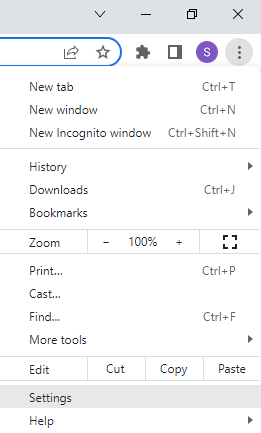
שלב 2: בחלון ההגדרות, לחץ על בטיחות ופרטיות אפשרות בצד שמאל של החלונית.
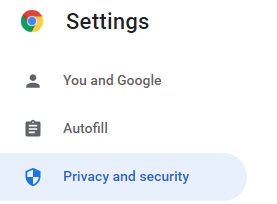
שלב 3: כעת, בצד ימין, לחץ על הגדרות האתר
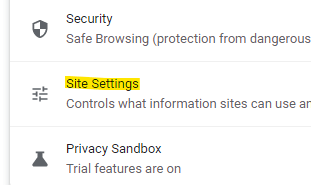
כעת, גלול מטה ולחץ על הגדרות תוכן נוספות.
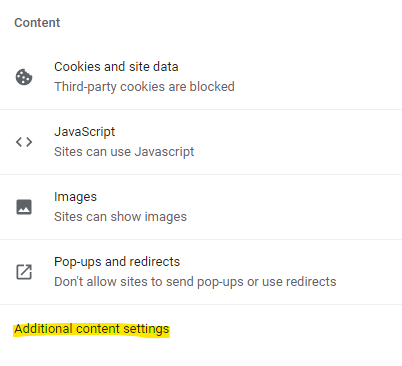
כעת, בחלק המורחב לחץ על מזהי תוכן מוגנים
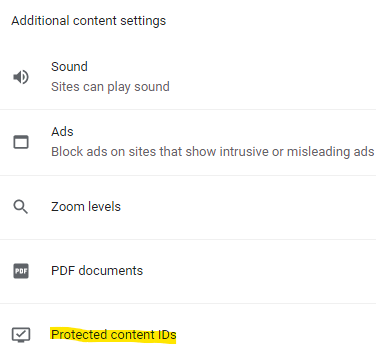
פרסומת
שלב 4: בחלון הבא, בצד ימין, עבור לקטע התנהגות ברירת מחדל ובחר את ה אתרים יכולים להפעיל תוכן מוגן אוֹפְּצִיָה.
שלב 5: כמו כן, בחר את אתרים יכולים להשתמש במזהים כדי להפעיל תוכן מוגן אוֹפְּצִיָה.
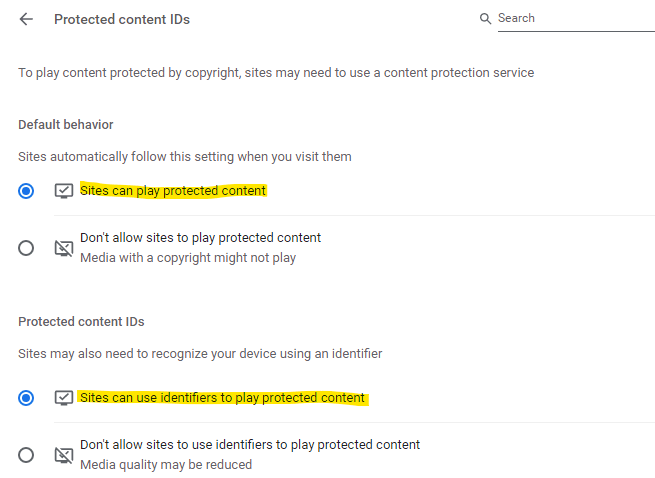
*פתק - אתה יכול גם לעבור לקטע התנהגויות מותאמות ולאחר מכן לעבור אל מותר להשתמש במזהים כדי להפעיל תוכן מוגן. לחץ על כפתור הוסף שלידו כדי להוסיף את אתר Netflix.
לאחר שתסיים, הפעל מחדש את דפדפן Chrome ונסה להפעיל תוכן של Netflix והוא אמור להזרים תוכן כרגיל כעת.
שיטה 2: עדכן את תכונת הגנת התוכן של Chrome
Widevine הוא אחד המרכיבים החשובים ביותר של Google Chrome שידוע כמנהל זכויות דיגיטליות כמו הגנה על סרטונים מפני הבטחת הצפנה, הפצת רישיונות, ולהגנה על השמעת וידאו בכל אקראי התקן. Widevine אחראית להפעלת תוכן וידאו בדפדפן Chrome ולכן, אם הרכיב מיושן או לא נמצא, אתה עלול להיתקל בשגיאת Netflix "M7703-1003“. כך אפשר לפתור את הבעיה:
שלב 1: הפעל את דפדפן Chrome, העתק והדבק את הנתיב שלהלן בשורת הכתובת והקש על Enter:
chrome://components/
שלב 2: בחלון הרכיבים, חפש את ה מודול פענוח תוכן Widevine מודול מהרשימה.
כאן, לחץ על בדוק עדכונים לַחְצָן.

שלב 3: אם הוא מציג את הרכיב מעודכן, הפעל מחדש את דפדפן Chrome ובדוק כעת אם Netflix פועלת.
זה אמור לעזור לתקן את השגיאה של Netflix - M7703-1003.
שיטה 3: נקה את נתוני הגלישה של Chrome
בכל פעם שאתה פותח אתר אינטרנט, דפדפן Chrome מאחסן את נתוני המטמון באופן אוטומטי. לכן, בכל פעם שנתוני המטמון האלה מתקלקלים או מושחתים, זה יכול לגרום לבעיות כמו שגיאת Netflix ובעיות אחרות. במקרה כזה, ניקוי נתוני הגלישה של דפדפן Chrome שלך עשוי לעזור לפתור את הבעיה. בצע את ההוראות הבאות כדי לנקות את נתוני הגלישה של Chrome:
שלב 1: פתח את Chrome והקלד את הנתיב שלהלן בשורת הכתובת ולחץ על Enter כדי לנווט לדף ההיסטוריה של Chrome:
chrome://history/
שלב 2: בצד שמאל של הדף, לחץ על נקה נתוני גלישה.
שלב 3: כעת, עבור לצד ימין של החלון ותחת סעיף אבטחה ופרטיות, לחץ על נקה נתוני גלישה.
שלב 4: כעת, בחלון נקה נתוני גלישה, לחץ על הכרטיסייה מתקדם.
כאן, בחר בשדה טווח זמן בתור כל הזמנים מהתפריט הנפתח.
שלב 5: לאחר מכן, סמן את כל התיבות ולחץ על כפתור נקה נתונים.
כעת, המתן עד שכל נתוני הגלישה יימחקו. לאחר שתסיים, הפעל מחדש את הדפדפן שלך ובדוק אם Netflix עדיין מציגה את השגיאה בזמן הפעלת תוכן.
שיטה 5: התקן מחדש את Google Chrome
אם הדפדפן פגום או מקולקל, זה יכול להוביל לשגיאת Netflix - M7703-1003. לכן, במקרה זה, תוכל להסיר את ההתקנה של דפדפן Google Chrome ולהתקין אותו שוב כדי לבדוק אם זה עוזר לתקן את הבעיה. בוא נראה איך:
שלב 1: לחץ על מקשי Win + I בו-זמנית במחשב שלך כדי להפעיל את אפליקציית ההגדרות.
שלב 2: בחלון ההגדרות, לחץ על אפשרות האפליקציות בצד שמאל של החלונית.
שלב 3: לאחר מכן, בחלון ההגדרות, לחץ על אפליקציות ותכונות בצד ימין.
שלב 4: בחלון הבא, נווט לצד ימין, עבור אל רשימת האפליקציות וחפש את Google Chrome.
לחץ על שלוש הנקודות האנכיות מימין ובחר הסר התקנה.
שלב 5: בהנחיה, לחץ שוב על הסר כדי לאשר את הסרת ההתקנה.
*פתק - אם אתה רואה הנחיה, סמן את התיבה שליד מחק גם את נתוני הגלישה שלך כדי למחוק את פרטי הפרופיל שלך (היסטוריה וסימניות).
לאחר מכן לחץ על הסר התקנה.
שלב 6: כעת, עבור לאתר הרשמי של Google Chrome והורד את קובץ ההתקנה.
שלב 7: לחץ על הפעל או שמור לפי הנחיה.
שלב 8: אם תבחר שמור, לחץ פעמיים על קובץ ההתקנה שהורדת כדי להתחיל בהתקנה.
לאחר השלמת התהליך וכרום מותקן, הוא ייפתח אוטומטית ולאחר מכן תוכל להגדיר את Chrome כדפדפן ברירת המחדל. אתה לא צריך להיתקל ב"M7703-1003שגיאה במהלך צפייה חוזרת בנטפליקס.
שיטה 6: צור פרופיל משתמש חדש בדפדפן
אם אף אחת מהשיטות שלמעלה לא עובדת, אתה יכול לנסות ליצור פרופיל משתמש חדש לגמרי עבור דפדפן Chrome שלך ולבדוק אם זה עוזר לפתור את הבעיה.
*פתק - שמור את הגדרות הפרופיל שלך באמצעות מזהה המשתמש שלך ב-Gmail שיעזור לך להיכנס חזרה לפרופיל שלך ולטעון את כל פריטי הפרופיל כמו סימניות והיסטוריה, כדי לעזור לך לא לאבד אף אחד מהם.
כעת, בואו נראה כיצד ליצור פרופיל משתמש חדש של Chrome:
שלב 1: פתח את כרום ונווט אל הצד הימני העליון של הדפדפן.
כאן, לחץ על פרופיל המשתמש שלך (תמונה) ופרופילים אחרים, לחץ על סנכרון מופעל.
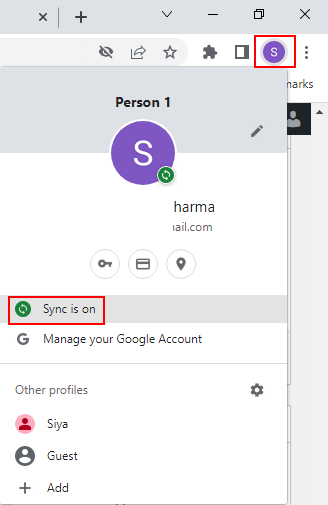
שלב 2: פעולה זו תפתח את דף ההגדרות של sync בהגדרות Chrome.
כעת, בצד ימין של החלון, עבור לפרופיל המשתמש שלך ולחץ על לכבות לחצן שלידו כדי לכבות את הסנכרון.

שלב 3: כעת, עבור שוב לתמונת פרופיל המשתמש שלך בצד ימין למעלה של חלון Chrome ותחת הקטע פרופילים אחרים, לחץ על הוסף כדי להוסיף פרופיל משתמש חדש.
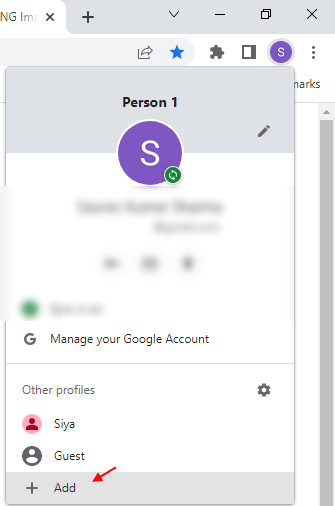
שלב 4: זה יפתח את הגדר את פרופיל Chrome החדש שלך ולחץ על היכנס כדי ליצור חשבון משתמש חדש.
לאחר מכן עקוב אחר ההוראות שעל המסך כדי להשלים את יצירת פרופיל משתמש חדש של Chrome.
לאחר שתסיים, הפעל מחדש את דפדפן Chrome שלך והיכנס עם פרופיל המשתמש החדש. כעת, בדוק אם נטפליקס פועלת כהלכה.
שיטה 2: בדוק אם זה דפדפן Chrome הרשמי
יחד עם זאת, ודא שאתה משתמש בדפדפן כרום הרשמי ולא בדפדפן מזויף, כי ישנם אתרים רבים המציעים הורדות המתחזות לגוגל כרום האמיתי. זה יכול לגרום לבעיית M7703-1003 בזמן ניסיון לצפות בנטפליקס. בצע את ההוראות הבאות כדי לבדוק אם אתה מפעיל גרסת Chrome מקורית:
שלב 1: פתח את Google Chrome ולאחר מכן לחץ על התאם אישית ושלוט ב-Google Chrome (שלוש נקודות אנכיות).
כעת, לחץ על עזרה ולאחר מכן לחץ על אודות Google Chrome.
שלב 2: בדף תפריט העזרה, בצד ימין, תראה את גרסת Chrome.
לגרסאות Chrome המקוריות יהיה "0" בתור הספרה השנייה, למשל, "97.0.xxxx.xx“.
*פתק - אם אתה לא רואה"0" בתור הספרה השנייה במספר הגרסה, עליך להסיר את ההתקנה של דפדפן Chrome זה ולהוריד ולהתקין את הדפדפן המקורי מדף ההורדה הרשמי של Google Chrome, כמפורט להלן:
דפדפן גוגל כרום
כעת, כשאתה מנסה להזרים תוכן של Netflix בדפדפן המקורי, זה אמור לעבוד בצורה חלקה, ללא בעיות.
במקביל, ודא שה-Google Chrome שאתה משתמש בו נתמך על ידי המערכת שלך, למשל, השימוש Google Chrome גרסה 64 ואילך ב-Windows 7 ואילך, Mac OS X 10.10 ואילך (Mavericks), Chrome OS או לינוקס
Internet Explorer 11 ואילך ב-Windows 8.1 ואילך, Microsoft Edge ב-Windows 10, Mozilla Firefox גרסה 59 ואילך ב-Windows 7 ואילך או Mac OS X 10.10 ואילך (Yosemite), Opera גרסה 47 ואילך ב-Windows 7 ואילך או Mac OS X 10.10 ואילך (Yosemite) ו-Safari ב-Mac OS X 10.10 ואילך (יוסמיטי).
כדאי גם לבדוק אם הדפדפן מעודכן לגרסה העדכנית ביותר. לשם כך, בצע את השלבים 1 ו-2 כפי שמוצג בשיטה 2 ואתה אמור לראות ש-Chrome מתחיל לחפש את הגרסה העדכנית ביותר באופן אוטומטי. מתוך זה כבר משתמש בגרסה העדכנית ביותר, הוא יציג את "Chrome up to date" כסטטוס ואם לא, הוא יעדכן אותו אוטומטית. לאחר שתסיים, לחץ על השקה מחדש כדי להפעיל מחדש את הגרסה המעודכנת של דפדפן Chrome שלך.
לחלופין, אתה יכול גם לנסות להשבית את האנטי-וירוס המובנה של Windows או כל תוכנת אנטי-וירוס של צד שלישי במערכת שלך כדי לבדוק אם זה עוזר לתקן את בעיית Netflix. לפעמים, האנטי וירוס עשוי לחסום את דף האינטרנט של Netflix עקב תקלה כלשהי. אתה יכול גם לנסות להשבית את חומת האש של Windows או את חומת האש של תוכנת הצד השלישי שעשויה לחסום את הגישה שלך לנטפליקס.
אם כל השיטות האחרות נכשלות, האפשרות היחידה שנותרה היא להשתמש בדפדפן אינטרנט אחר כמו Microsoft Edge או Mozilla Firefox וזה אמור לעזור לך להיפטר מהשגיאה של Netflix - "M7703-1003" בגוגל כרום.
שלב 1 - הורד את כלי התיקון למחשב Restoro מכאן
שלב 2 - לחץ על התחל סריקה כדי למצוא ולתקן כל בעיה במחשב באופן אוטומטי.


